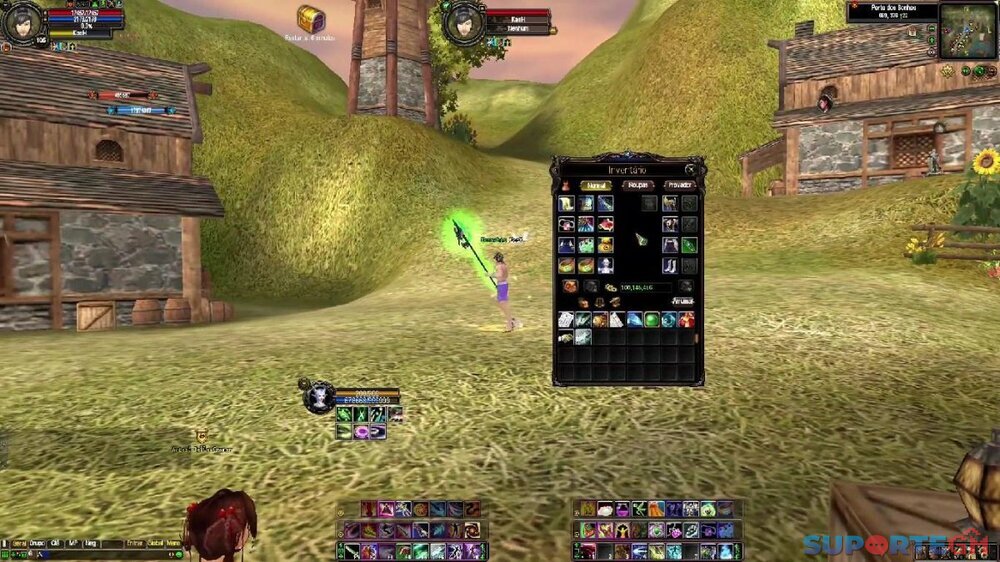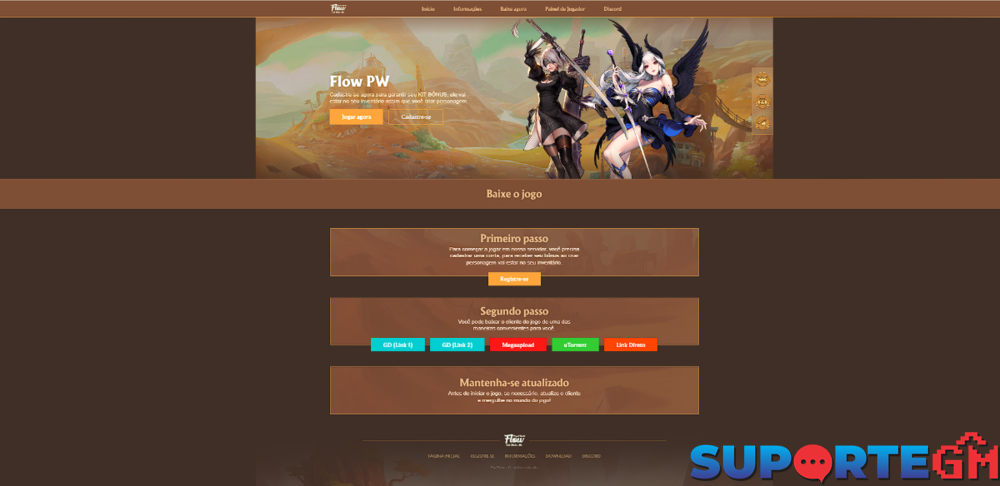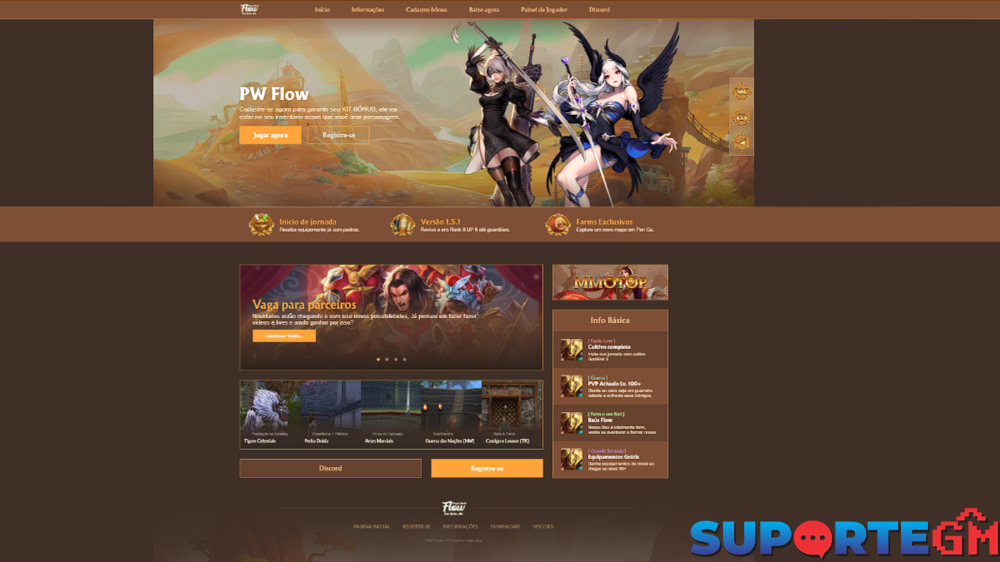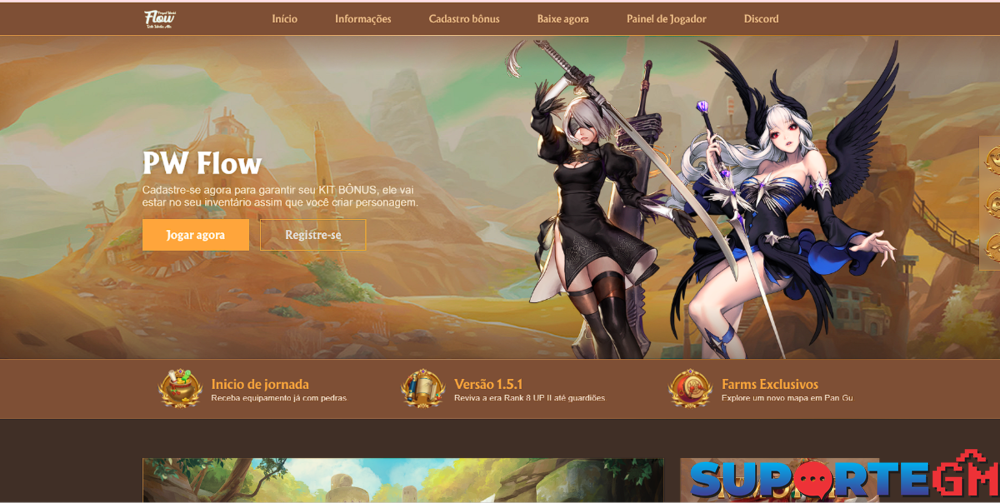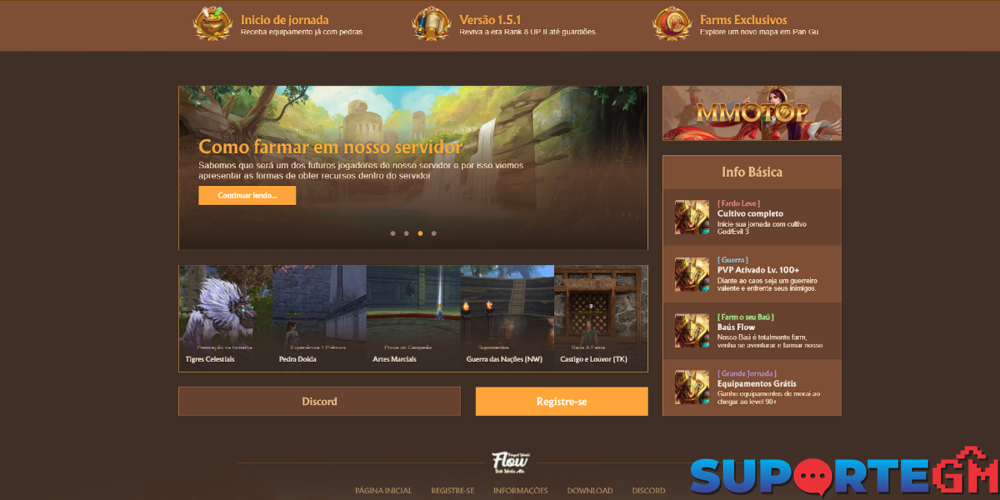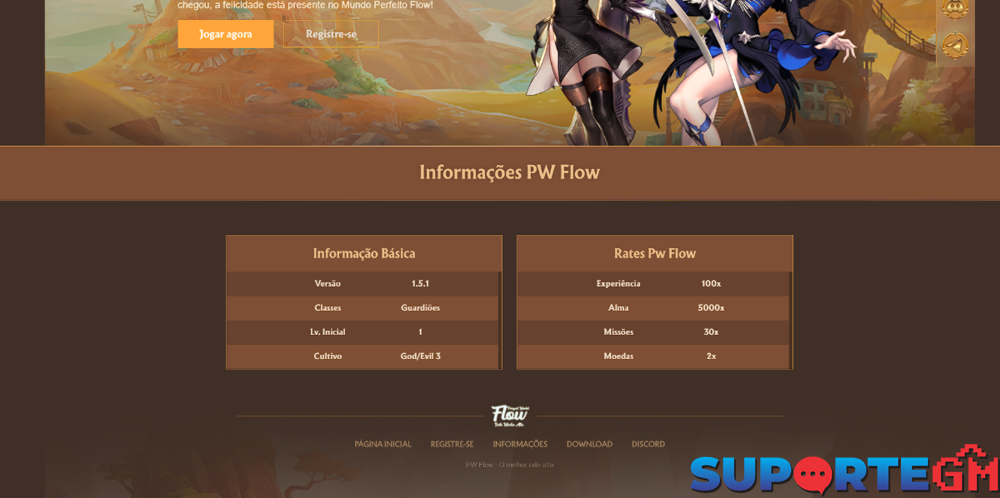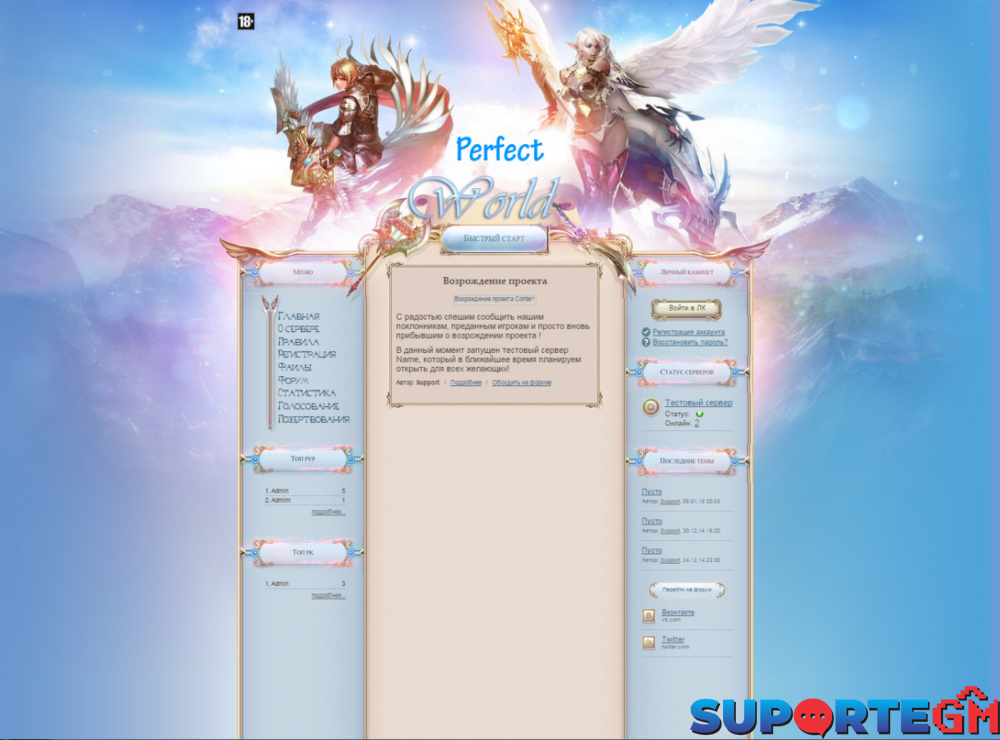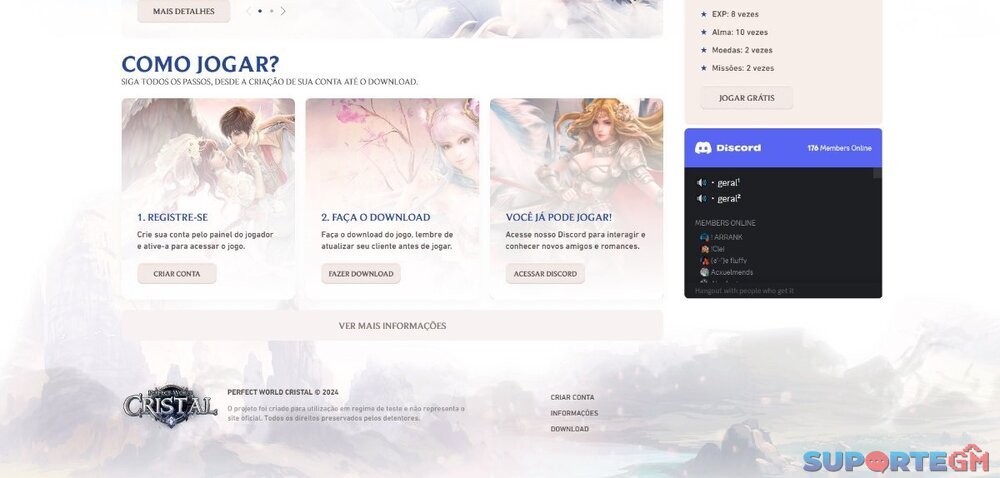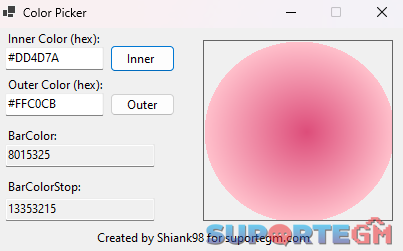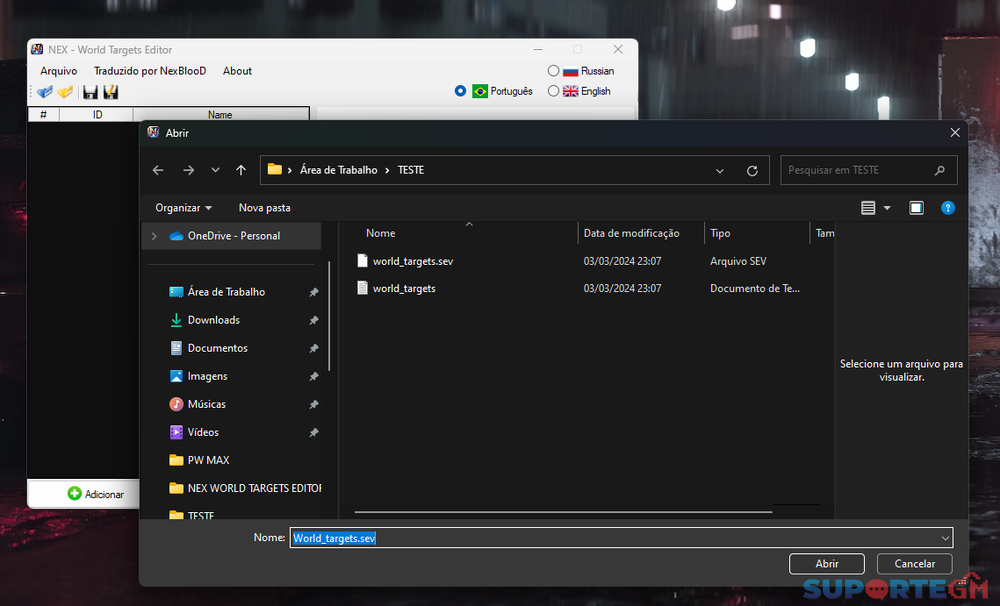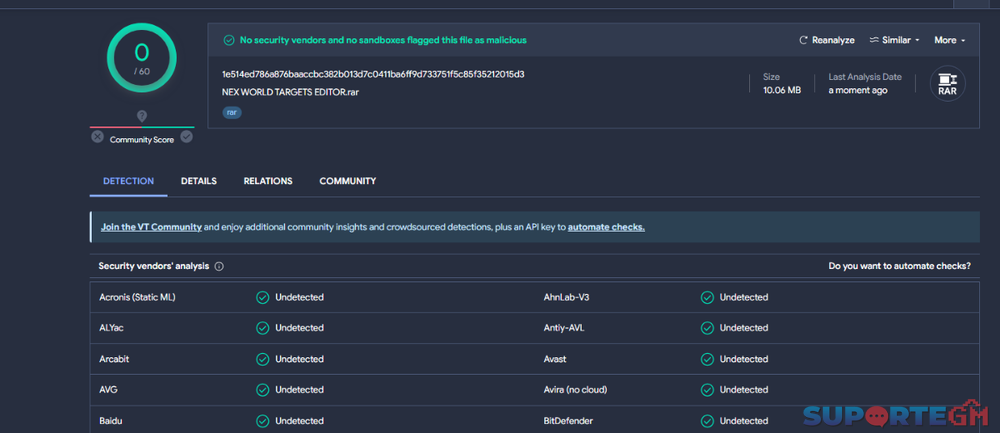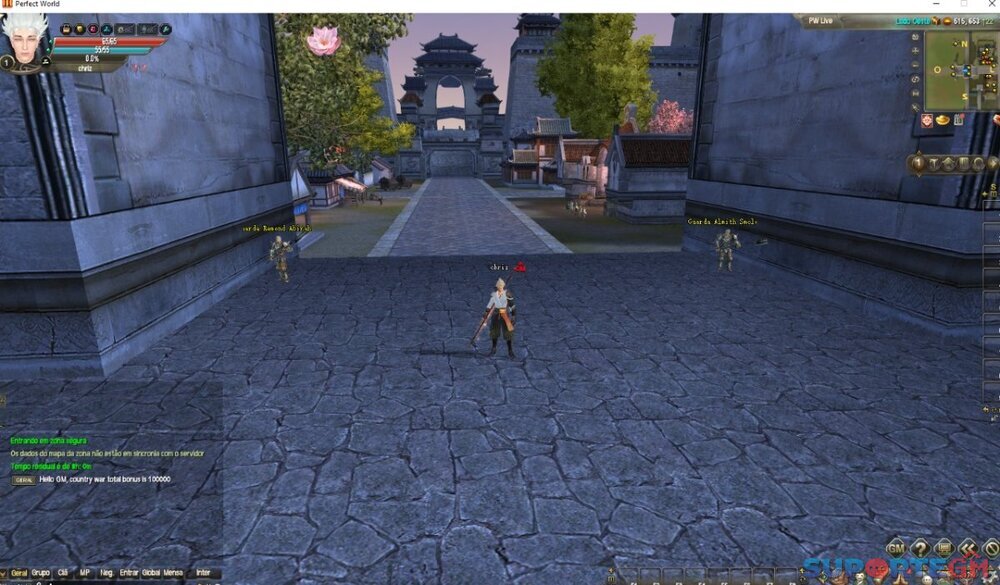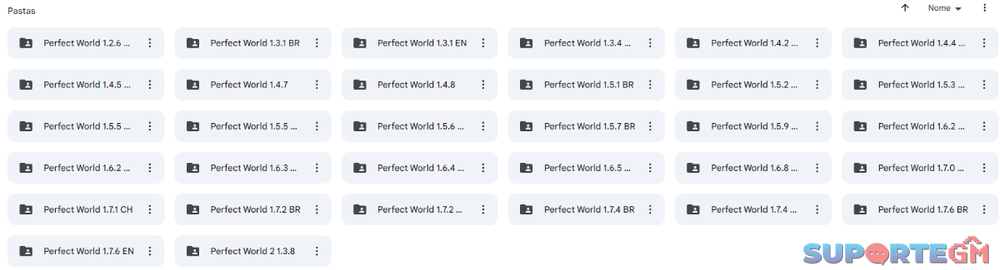Os Melhores
Conteúdo popular
Mostrando conteúdo com a maior reputação em 08/03/24 in todas as áreas
-
Essa ferramenta foi compilada por mim. Faz parte do kit de ferramentas que estou trabalhando para criação e edição de .ecm, gfx e skillgfx, faceEditor... Esse programa é parte das ferramentas usada para criação de modelos dos jogos Angelica. Ela tem multiplas funcionalidades: Model viewer Animação viewer Conversão de Bones Alteção do .ski do .smd(sabe aqueles .ski com que tem na pasta do .ecm que não são usado, você pode trocar a atual por aquelas) Você pode adiocionar novas animações e coisas do tipos desde que tenha a mesma quantidade de ossos. SkeletonEditor_Beta.7z3 pontos
-
Bom, como devem saber, esses arquivos ai já vazaram tem um bom tempo e até hoje eu vejo gente querendo tirar vantagem e cobrar por esses arquivos ou para alterar algo neles. Tudo que você vai precisar substituir dos arquivos da Server Side: GS e GLINKD. Tudo que você vai precisar substituir dos arquivos do Client Side: elementclient.exe e adicionar o arquivo 155.dll na pasta element. Detalhes importantes ! Para funcionamento dos atalhos no inventário é necessário que você puxe os ícones e chame as funções na sua interfaces.pck ou se preferir pode usar uma interfaces que já tenha isso, todas são a mesma coisa só tem alterações visuais em algumas. Para funcionamento da lojinha OFF, é necessário adicionar o botão também na interfaces.pck com a função e um item no inventário com o ID: 65532. Possui mais algumas funções também como: Ganhar chi ao meditar, reset de DG pelo botão, nick colorido entre outros ai, faz tempo que não uso esses arquivos então não me recordo bem de todas as funções que tem. No mais é isso, caso tenha alguma dúvida ou eu tenha esquecido de algo, me corrige ai ou me chama ai no pv ou no discord: ScroL#6530 FILES 155 COM ATALHOS E MAIS.rar2 pontos
-
AUIEditor2.1 Como usar: Locale Emulator: Abra o programa "Locale Emulator" executando o arquivo chamado LEGUI.exe. Altere a localização para Chinês Simplificado. Não se esqueça de salvar as configurações depois de fazer a mudança. Utilize um extractor de PCK para extrair os arquivos do tipo "interface.pck , surface.pck ,config.pck , Coloque os arquivos extraídos nas pastas correspondentes. "configs.pck".= "configs" . Agora, abra o AUIEditor2. Basta clicar com o botão direito do mouse no arquivo executável e selecionar a opção Locale Emulator selecionar a opção para abrir. O meu Chinês Simplificado. esta em (wwww) Animações GFX (Opcional gfx.pck , shaders.pck" para carregar as animações . Coloque os arquivos extraídos nas pastas correspondentes. "gfx.pck".= "gfx". Locale.Emulator.zipAUIEditor (interfaces).rar configs.rar Atalho para AUIEditor2 bat para AUIEditor2+Locale.Emulator .cmd >>1.00<< 2024-03-23 23-01-52.mp41 ponto
-
1 ponto
-
1 ponto
-
1 ponto
-
1 ponto
-
1 ponto
-
1 ponto
-
1 ponto
-
Olá a todos, estou buscando trazer tutoriais de coisas mais complexas, para que desenvolvedores que estão começando a pouco tempo, possa crescer ainda mais seu conhecimento. Vim trazer algo que poucos tem conhecimento e também tiveram curiosidade de saber, sobre mapas e sobre fixação de mapas. Quando eu construi o New History em 2018, eu customizei ele ao máximo e com isso eu aprendi bastante a trabalhar com mapas e me foi despertado muita curiosidade sobre. Hoje trabalhando com as novas versões, eu tive que adicionar na minha build mais de 25 mapas e vim ensinar vocês como adicionar novos mapas no servidor da forma correta (gs.conf). Lembrando, que todo o sistema de exportação e downgrade não precisa ser ensinado, pois há uma ferramenta perfeita para esse trabalho do Steve Langley (Skype: narrowengineer), o AngelicaMapEditor. Só deixando um adendo, a ferramenta não gera npcgen.data, path.sev e arquivos de configuração dos mapas (Sem esses, os mapas não ligam), então recomendo antes de tudo, clonar um existente (Limpo) e adicionar os novos arquivos exportados. Agora vamos para o que interessa! Vou usar como exemplo o mapa:a101 (is101). Você precisará abrir o arquivo instance.txt (element/configs.pck/instance.txt) e gs.conf (PWServer/gamed/gs.conf) Estando com os dois abertos, você irá pesquisar no instance.txt: "a101" Estará mais ou menos assim: ////////////////////////////////////////////////////////////// "北陆-蜃渊雪国遗址" { 91 "a101" // path "loading/a101" // loading background 2,2 // row, column 0 "r0_0-c1_1-l0.cfg" {} 0 } ////////////////////////////////////////////////////////////// Somente disso que precisaremos. Informações que iremos precisar para o servidor: 91 = ID do mapa (tag) “a101” = nome do mapa 2,2 = Row / Colum Sempre bom lembrar que esses valores podem alterar dependendo de qual mapa você irá utilizar, então não se apegue a isso. Agora vamos para o gs.conf Ensinamento básico, se você reparar: São 2 tipos de mapas: world_servers e instance_servers. O que você precisa definir primeiro é isso, se será um mapa aberto (world_servers), ou se será uma dungeon ( quando desmonta o grupo todo mundo é expulso e ela reseta) instance_servers. Bem, escolhendo isso, você irá definir como vamos solicitar esse mapa depois do último mapa definido em world_servers ou instance_servers, ficando assim: world_servers = gs01;/*imagine vários mapas definidos*/;is101; Então você percebeu que vamos chamar nosso mapa de is101, mas você pode colocar qualquer nome (nessa etapa e nas demais definições), exemplos: zd411, ab587, z57… Como você é inteligente e já percebeu, eu defini meu mapa como um mapa aberto, ou seja, um world_server. Agora você vai terminar de configurar seu mapa, no final do arquivo gs.conf. Estarei explicando logo após o código. ;----------------------------------------------------------------------------------------------------- [World_is101] ;-------- Se o seu mapa é um world_servers World_Nome, caso contrário Instance_Nome ----- index = 126 tag = 91 base_path = a101/ limit = allow-root; grid = {80,80,25,-1000.0,-1000.0} base_region = {-1024.0,-1024.0} , {1024,1024.0} local_region = {-1024.0,-1024.0} , {1024,1024.0} cid = 0,2,13 [Terrain_is101] ;-------- Mude o Nome ----- szMapPath = map nAreaWidth = 512 nAreaHeight = 512 nNumAreas = 4 ;----- Normalmente é uma soma de Cols + Rows (Salvo exceções) nNumCols = 2 ;----- Numero de Columns no instance.txt nNumRows = 2 ;----- Numero de Rows no instance.txt vGridSize = 2.0f vHeightMin = 0.0f vHeightMax = 800.0f [MsgReceiverTCP_is101] ;-------- Mude o Nome ----- type = tcp listen_addr = INSTANCE101:12009 ;-------- Caso seja localhost, declare, mas lembre sempre de alterar a porta por exemplo 12010,12011.. ----- so_sndbuf = 16384 so_rcvbuf = 16384 tcp_nodelay = 1 listen_backlog = 10 [MsgReceiverUNIX_is101] ;-------- Mude o Nome ----- type = unix listen_addr = /tmp/gssock_is101 ;-------- Mude o Nome ----- so_sndbuf = 16384 so_rcvbuf = 16384 listen_backlog = 10 ;----------------------------------------------------------------------------------------------------- Bem, essa é a configuração do mapa a101. Tudo dependerá do tamanho do row e da column que pegamos na instance.txt Primeiro de tudo, você terá que adicionar um Index, lembrando, esse valor não pode ser igual outro mapa existente (dará conflito e os dois serão desligados), então use um valor depois do último mapa configurado, lembre-se também, que esse valor não pode passar de 128 (na 1.5.5), caso contrário, os monstros e npcs afundam no mapa. ( Usei 126). você terá que adicionar o id (Tag) para o ID do mapa no instance.txt, se o ID tiver errado (diferente do client), você toma disconnect ao tentar acessar o mapa. ( Usei 91). base_path é o caminho onde está o seu mapa, nesse caso, você altera apenas o nome ( Usei a101/ ). limit são variáveis de liberações do mapa, segue os exemplos em um fórum externo: [Conteúdo Oculto] Grid ( Como definir o valor ): O valor de Grid dependerá do seu Row / Column. Exemplos: Se o mapa for 2 / 2: 80,80,25,-1000,-1000 Se o mapa for 3 / 3 120,120,25,-1500,-1500 Se o mapa for 4 / 4: 160,160,25,-2000.-2000 Os exemplos acima são bem explicativos, caso não entendeu, basicamente: Você vai multiplicar o valor de grid x 25, ele dará o resultado total, ou seja: 80 x 25 = 2000. 2000 / 2 = 1000, então nesse caso: -1000, -1000. 120 x 25 = 3000. 3000 / 2 = 1500, então nesse caso: -1500, -1500. Assim por diante. base_region e local_region, você consegue esse valor através do AngelicaMapEditor. Os demais valores importantes de serem configurados eu deixei comentário no exemplo acima. Em caso de dúvidas fique à vontade em perguntar.1 ponto
-
Editor de Aipolicy criado pelo Kn1fe e Atualizado para 1.7.6 por mim ele lê e salva aipolicy 172 174 176 source:[Conteúdo Oculto] compilado: AiPolicy Editor 176v40 - Updated by Haly - Release.rar1 ponto
-
Varios icones do map.xml tem configuração propria dentro do elementclient.exe, uma configuração para interface com mapa quadrado e outra com mapa redondo, sempre que vc alternar, os icones vão se ajustar no x e y que está no elementclient.exe Elementclient 1.5.5 // MODE_A (Mapa Quadrado) //GetDlgItem("Btn_TreasureBag")->SetDefaultPos(X,Y) setup_uint(0x00652FB2, 333); //X setup_uint(0x00652FAD, 165); //Y //GetDlgItem("Btn_Calendar")->SetDefaultPos(X,Y) setup_uint(0x00652FCF, 362); //X setup_uint(0x00652FCA, 164); //Y //GetDlgItem("Chk_Mail")->SetDefaultPos(X,Y); setup_uint(0x00653009, 308); //X setup_uint(0x00653004, 165); //Y //GetDlgItem("btn_mailtofriends")->SetDefaultPos(X,Y) setup_int(0x00653026, -2000); //X setup_int(0x00653021, -2000); //Y // MODE_B (Mapa Redondo) //GetDlgItem("Chk_MapMonster")->SetDefaultPos(X,Y) setup_uint(0x0065303B, 335); //X //GetDlgItem("Btn_+")->SetDefaultPos(X,Y); setup_uint(0x00653055, 320); //X //GetDlgItem("Btn_-")->SetDefaultPos(X,Y); setup_uint(0x0065306F, 312); //X //GetDlgItem("Chk_Mode")->SetDefaultPos(X,Y); setup_uint(0x00653089, 312); //X //GetDlgItem("Btn_BigMap")->SetDefaultPos(X,Y); setup_uint(0x006530A3, 318); //X //GetDlgItem("Check_Mark")->SetDefaultPos(X,Y); setup_uint(0x006530C0, 330); //X //GetDlgItem("Btn_TreasureBag")->SetDefaultPos(X,Y); setup_uint(0x006530DD, 350); //X setup_uint(0x006530D8, 152); //Y //GetDlgItem("Btn_Calendar")->SetDefaultPos(X,Y); setup_uint(0x006530FA, 445); //X setup_uint(0x006530F5, 145); //Y //GetDlgItem("Img_New")->SetDefaultPos(X,Y); //GetDlgItem("Chk_Mail")->SetDefaultPos(X,Y); setup_uint(0x00653134, 445); //X setup_uint(0x0065312F, 28); //Y //GetDlgItem("btn_mailtofriends")->SetDefaultPos(X,Y) setup_int(0x00653151, -2000); //X setup_int(0x0065314C, -2000); //Y1 ponto
-
1 ponto
-
desculpe pelo problema do tópico. Eu só quero compartilhar essa ferramenta para que vocês possam gerar cores gradientes sem instalar o delphi community edition. muito simples de usar e direto. os valores "BarColor" "BarcolorStop" devem ser copiados no Resource Tuner fórmula usada: Valor decimal=(B×256²)+(G×256)+R view: ColorPicker.7z1 ponto
-
Salve galera!! e @Master =) Venho trazer para vocês um Rebuild da ferramenta World Targets Editor do nosso amigo Luka =). Agora o Editor de World Targets foi aprimorado e recompilado para oferecer suporte à comunidade. Agora, com uma tradução completa para o Português do Brasil, a nossa ferramenta tornou-se ainda mais acessível e fácil de usar para quem quer criar seus pontos de teleporte em Perfect World. Principais Novidades: Tradução para o Português do Brasil: Todo o conteúdo do Editor de World Targets foi traduzido para o Português do Brasil, proporcionando uma experiência mais amigável para usuários de língua portuguesa. Suporte à Versão 1.5.5 v156 do Perfect World: Adicionamos um offset que permite puxar coordenadas diretamente da versão 1.5.5 v156 do Perfect World. Agora, você pode aproveitar ao máximo as funcionalidades do Editor com a versão mais recente do jogo e com mais facilidade na hora de editar =). Como Usar o Editor de World Targets: Para utilizar o Editor de World Targets, siga as seguintes etapas simples: Obtenha os Arquivos Necessários: Localize o arquivo "world_targets.txt" em seu cliente, geralmente armazenado no diretório "element/maps/world/". Adquira o arquivo "world_targets.sev" do lado do servidor, disponível em "/home/gamed/config/world_targets.sev". Organize seus Arquivos: Recomendo criar uma pasta separada para manter os arquivos organizados e evitar confusões. Abra o Editor: Execute o Editor de World Targets. No menu "Arquivos", escolha "Abrir world_targets.sev" para o arquivo do servidor e "Abrir world_targets.txt" para o arquivo do cliente. OU Utilize a abordagem simplificada: clique nos ícones de pasta azul para abrir o arquivo "sev" e no ícone de pasta amarela para abrir o arquivo "txt". Tutorial de como fazer um ponto de Teleporte mais detalhadamente em breve em vídeo. virus total: 1e514ed786a876baaccbc382b013d7c0411ba6ff9d733751f5c85f35212015d3 NEX WORLD TARGETS EDITOR.rar1 ponto
-
Se seu servidor estive dando problemas na hora de iniciar, como: ./start.sh: 33: ./start.sh: ./gamedbd: not found lib X not found etc. Provavelmente deve ser falta de libs, para instalar, tente executar o seguintes comandos: apt-get update apt-get upgrade apt-get install ia32-libs dpkg --add-architecture i386 apt-get update apt-get install libc6:i386 apt-get install libgtk2.0-0:i386 libpangox-1.0-0:i386 libpangoxft-1.0-0:i386 libidn11:i386 gstreamer0.10-pulseaudio:i386 gstreamer0.10-plugins-base:i386 gstreamer0.10-plugins-good:i386 apt-get install libstdc++5 Se não funciona, comente abaixo com print do erro1 ponto
-
1 ponto
-
@GabrielGG vou deixa o link abaixo da interfaces , surfaces com as parada no inventario e o botão na lojinha offline [Conteúdo Oculto] Qualquer coisa só chama no Discord: Notoryu#86591 ponto
-
@GabrielGG só adicionar esse arquivo abaixo no elements.data e deixar ele o item no inventario Dados de Material da Tarefa, Item 65532.aeitems1 ponto
-
1 ponto
-
0 pontos
-
0 pontos
-
0 pontos
-
0 pontos
-
Aqui um exemplo da DLL q vc pode usar para configurar o discord no seu cliente. #define _CRT_SECURE_NO_WARNINGS #include <Windows.h> #include <process.h> #include <iostream> using namespace std; void __stdcall SetupDiscord(void* p); extern "C" __declspec(dllimport) void BolaHook(void); void BolaHook() {} BOOL APIENTRY DllMain(HMODULE hModule, DWORD ul_reason_for_call, LPVOID lpReserved ) { switch (ul_reason_for_call) { case DLL_PROCESS_ATTACH: { CreateThread(0, 0, (LPTHREAD_START_ROUTINE)SetupDiscord, 0, 0, 0); } break; case DLL_PROCESS_DETACH: break; } return TRUE; } void __stdcall SetupDiscord(void* p) { // AQUI VOCÊ INSERE O CÓDIGO QUE CONFIGURA SEU DISCORD // APÓS COMPILAR EM X86 VOCÊ PODE EMBUTIR ESSA DLL USANDO O PROGRAMA STUD_PE.EXE // CARREGUE NO PROGRAMA STUD_PE.EXE, VÁ PARA A GUIA FUNCTIONS // EM FUNCTIONS IMPORTED, CLIQUE COM O CANTO E ESCOLHA ADD NEW IMPORT // SELECIONE A DLL QUE VC PRODUZIU NO VISUAL STUDIO // SELECIONE BolaHook COMO FUNÇÃO IMPORTADA // ADICIONE, SALVE, INCLUA NA PASTA DO SEU CLIENTE E CERTIFIQUE DE QUE O JOGADOR TENHA O VCREDIST DA VERSÃO DA SUA DLL } algum tempo atrás ensinei a fazer a mesma coisa para nick colorido na versão 151 a exemplo na ragezone, dá pra fazer muita coisa no sentido de injetar a DLL e modificar o que vc deseja ou adicionar. [Conteúdo Oculto]0 pontos
-
Usa o RAE No elements a versão é exibido no título da janela do programa No tasks a versão fica no canto inferior direito [Conteúdo Oculto]0 pontos
-
Abra os arquivos .data no editor para visualizar suas versões respectivas. Em seguida, compare esses arquivos .data com os que estão em funcionamento no PWServer. É provável que as versões sejam diferentes; nesse caso, você pode converter os .datas para a versão que esta funcionando usando o próprio editor. Eu tenho esses limpos aqui, tente ai (dentro tb tem os gshop-serverside) data155.zip0 pontos

.png.9bb9ea8e98774e663fd240aa7594c5c2.png)